大家好,我是本站小编。工作中,时常会遇到领导对表格提出更高要求的情况。比如有小伙伴就遇到领导说自己做的表太丑,要求做出一个会动的表。别着急,接下来就为大家详细讲解如何打造这样一个动态表格。

首先,我们要选中需要处理的数据范围,通过快捷键“CTRL + A”可以快速全选数据。接着,按下“CTRL + T”组合键,这样就能创建一个超级表。创建超级表后,添加趋势并回车,它有个强大的功能,即可以自动扩充表格,方便后续添加新数据。然后,选中某一列数据,找到“条件格式”中的“数据条”选项,点击之后,数据便实现了一秒可视化,能让数据对比更加直观。
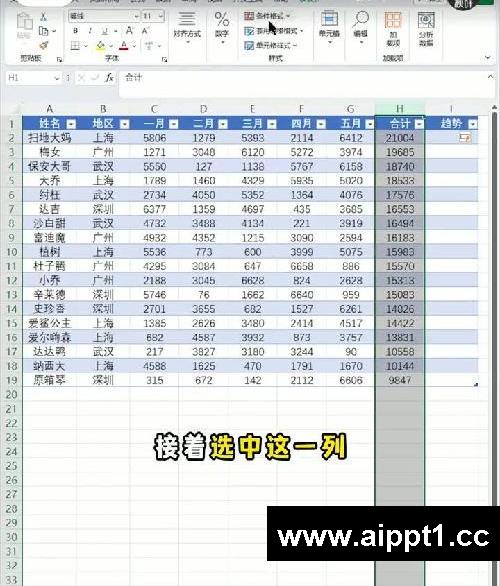
为了让数据变化更清晰呈现,我们还可以插入迷你图。具体操作是,框选前几个月的数据,完成选择后点击确定,再通过下拉填充,数据的变化趋势就能一目了然。此外,插入切片器能让表格交互性更强。选择“姓名”和“地区”作为切片器的筛选条件,方便从不同维度查看数据。最后,按下“ALT + F11”一键就能生成图表,到这里,一个功能丰富的数据分析表就基本做好了。
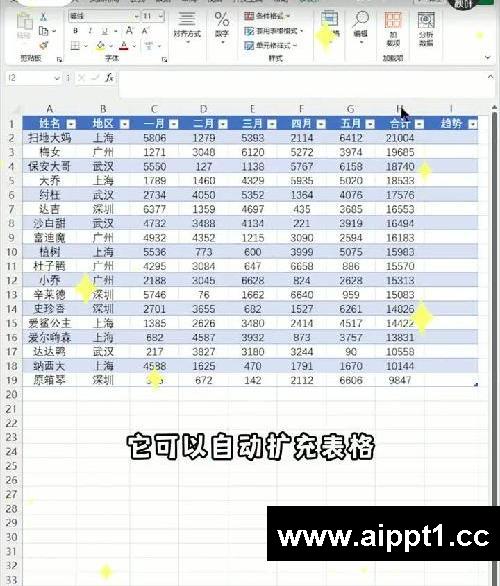
例如,当我们想查看广州地区的数据时,只需点击切片器中的“广州”选项,与之相关的数据就会立刻呈现出来,操作十分便捷。学会了这些方法,就能轻松满足领导对表格的要求,制作出既美观又实用的动态表格。如果还想了解更多Excel小技巧,可以点击我的主页店铺哦。你学会了吗?快动手试试吧。






